Šajā pamācībā iepazīstināšu jūs ar aizraujošo video pāreju pasauli programmā Adobe Premiere Pro CC. Pārejas ir svarīgs rīks, lai padarītu jūsu video projektus dinamiskākus un profesionālākus. Jūs uzzināsiet, kā pievienot, pielāgot un spēlēties ar dažādu veidu pārejām, lai uzlabotu savus videoklipus. Sāksim tūlīt!
Galvenās atziņas
- Jūs varat viegli pievienot video pārejas, izmantojot efektu cilni.
- Katram pārejas veidam ir sava kategorija un īpaši iestatījumi.
- Lai palielinātu efektivitāti, varat saglabāt un pielāgot pārejas.
Soli pa solim
1. Pielāgojiet audio līmeni
Pirms sākat darbu ar videoklipu pārejām, ir svarīgi, lai jūsu klipu audio līmenis skanētu patīkami. Manā piemērā es izvēlējos audio celiņu un mainīju efekta iestatījumu uz -10 decibeliem, lai samazinātu skaļumu. Tādējādi kopējā aina kļūst harmoniskāka un patīkamāka skatītājam.
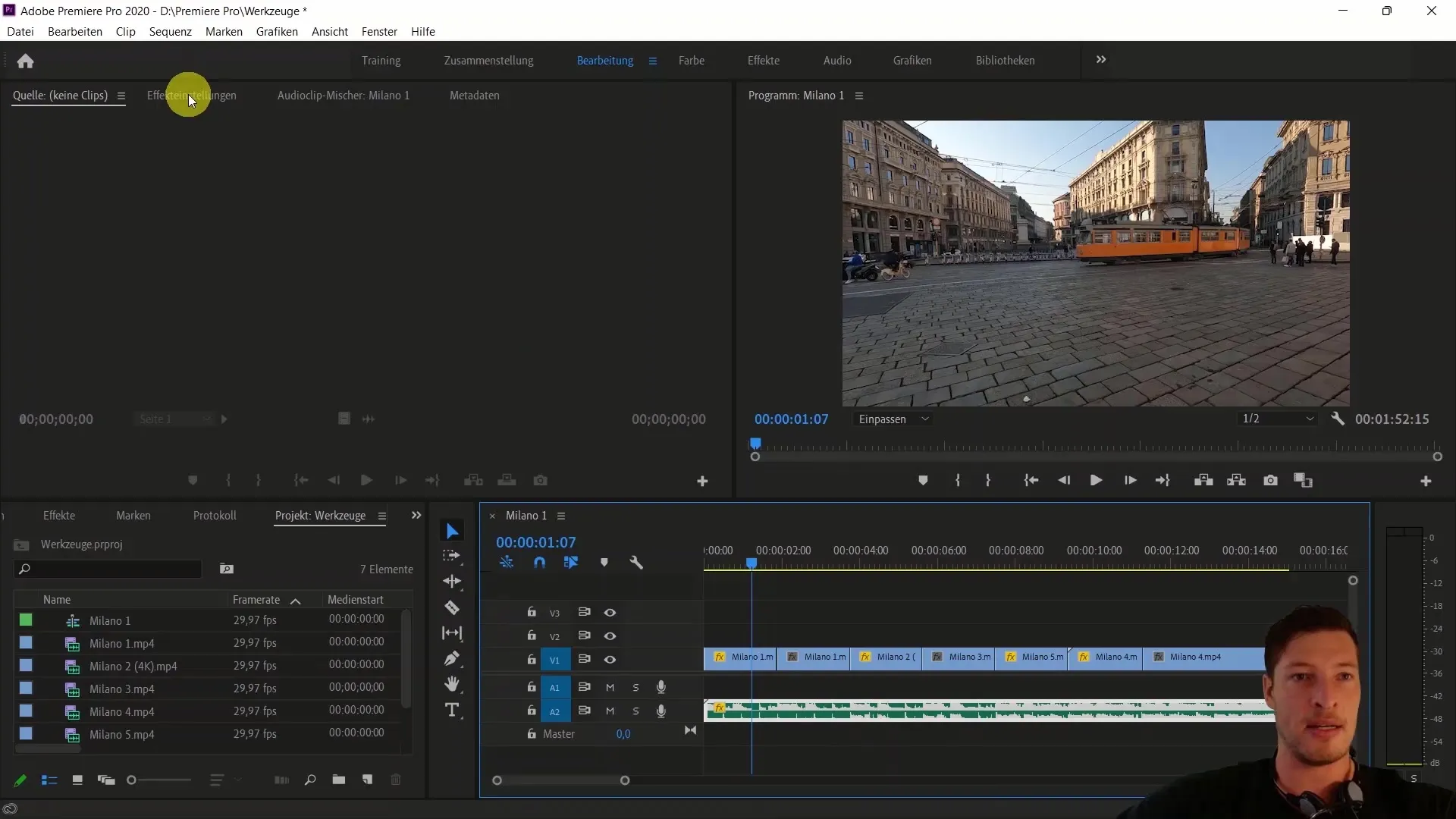
2. Pievienojiet pirmo videoklipa izplūšanu
Kad esat pielāgojis audioierakstu, varam sākt ar pirmo video pāreju. Lai to izdarītu, atlasiet pāreju starp pirmo un otro klipu. Šajā konkrētajā gadījumā mēs nevēlamies ievietot pāreju starp klipiem, jo pirmais klips (tramvajs) tika ierakstīts ātrā kustībā, bet otrais klips darbojas reālā ātrumā.
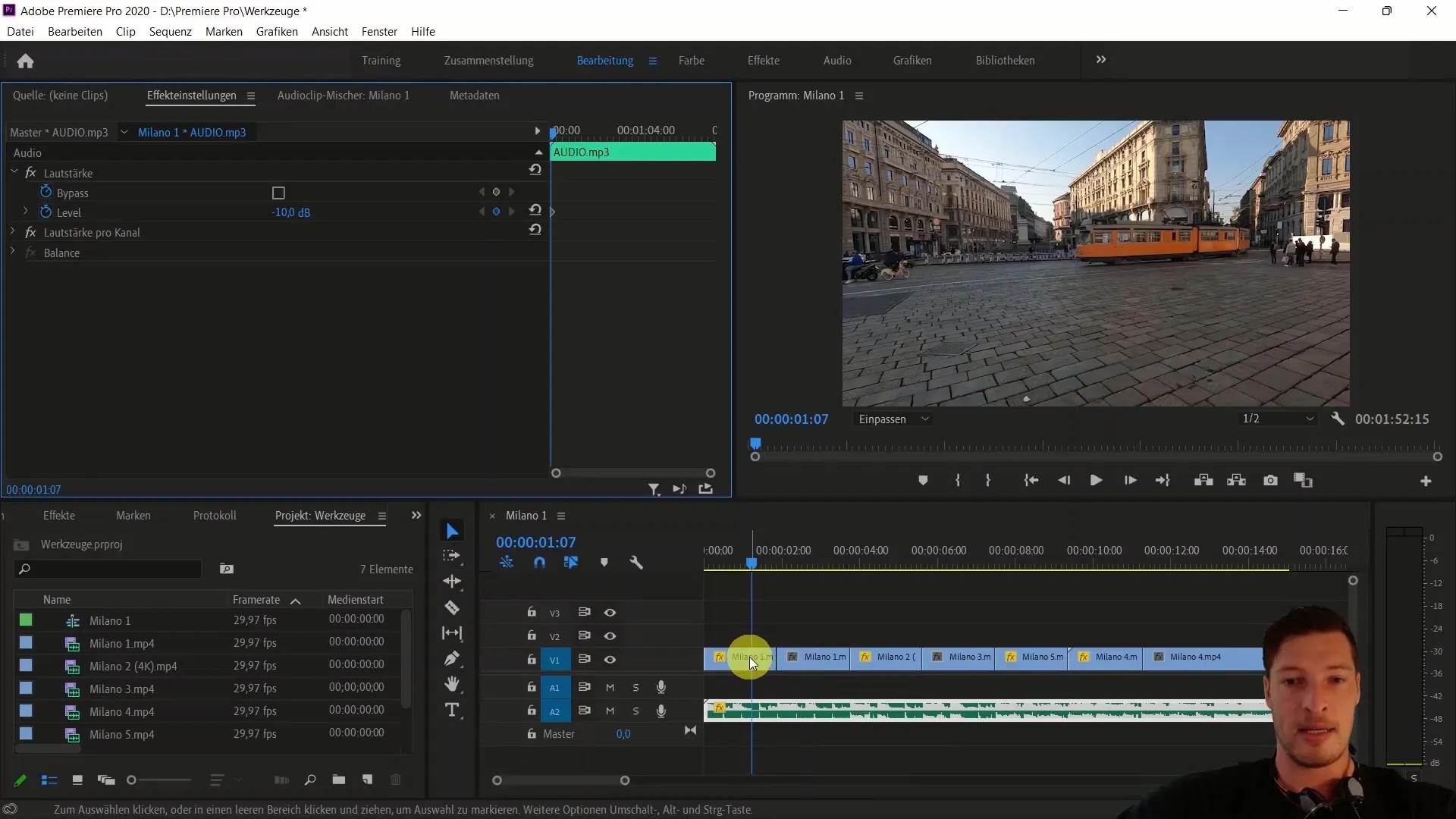
3. Atrodiet video pārejas
Lai pievienotu video pāreju, dodieties uz cilni efekti vai palieciet cilnē rediģēšana. Apakšējā kreisajā pusē atradīsiet efektus, no kuriem varat izvēlēties. Atveriet sadaļu "Video pārejas", kurā atradīsiet dažādu kategoriju pārejas. Sāciet ar "Bīdāmo pāreju" no kategorijas "Pārejas".
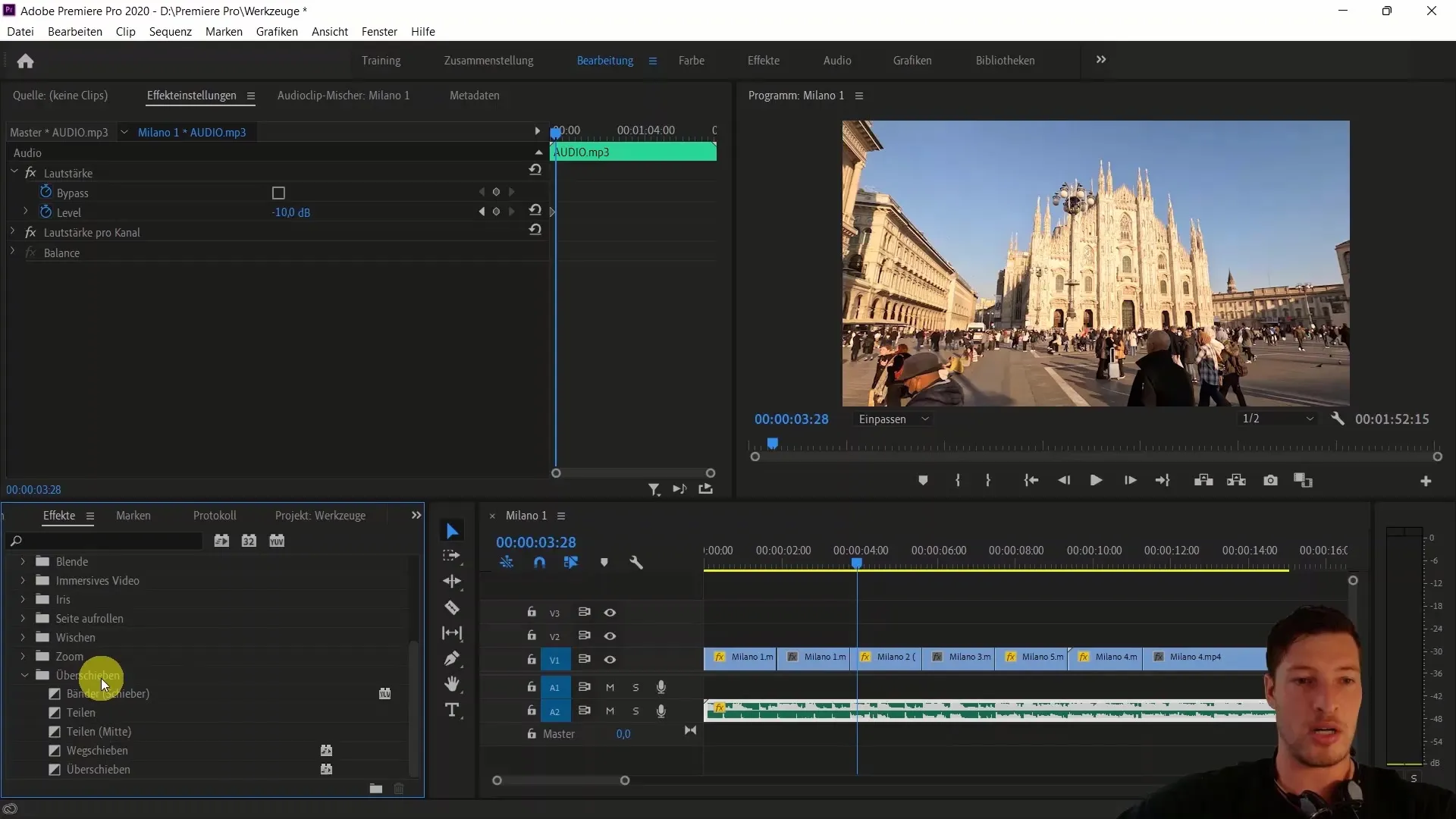
4. Pievienojiet pāreju
Velciet un nometiet vēlamo slīdošo pāreju starp otro un trešo klipu. Redzēsiet, kā pāreja atver skatu uz nākamo klipu (Mylandera katedrāli), kad tramvajs izbrauc no kadra. Tas nodrošina vienmērīgāku pāreju jūsu stāstījumā.
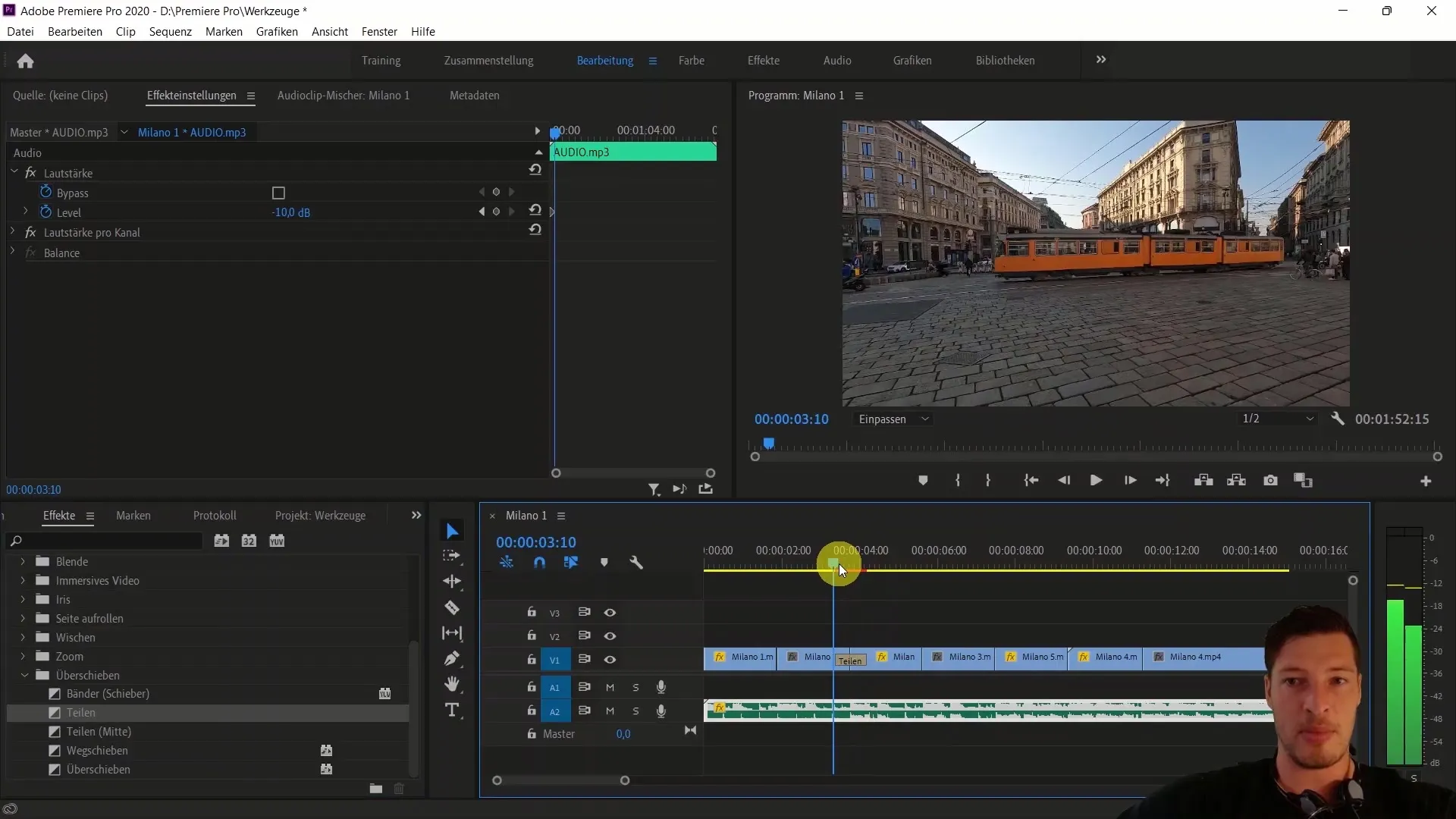
5. Pielāgojiet pārejas garumu
Lai uzlabotu videoklipa dinamiku, varat pielāgot pārejas garumu. Vienkārši noklikšķiniet uz pārejas malas un velciet to, lai to saīsinātu. Šī pielāgošana padara pāreju ātrāku un dinamiskāku. Varat arī manuāli pielāgot ilgumu kadros efekta iestatījumos.
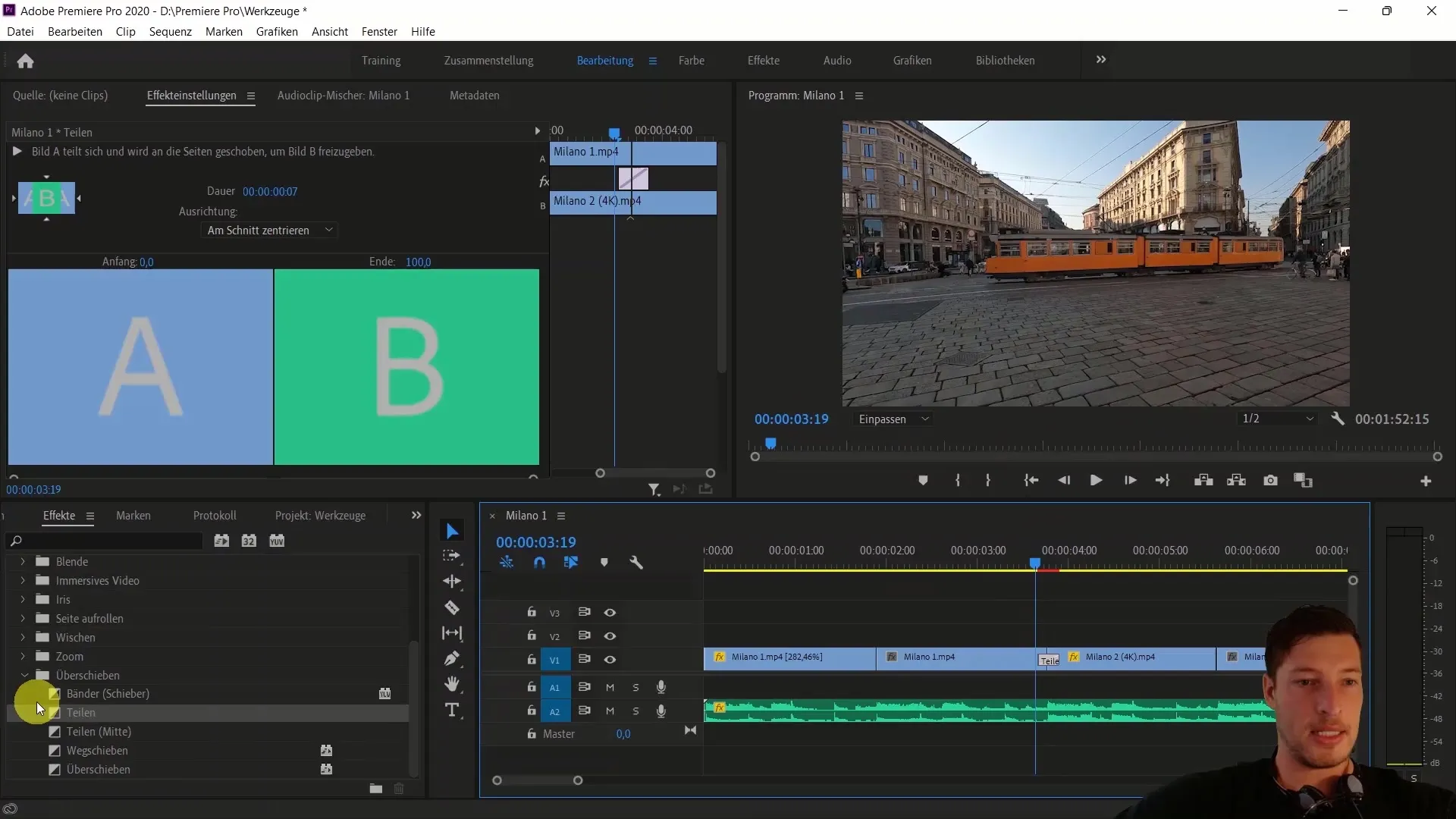
6 Pievienojiet vairāk pāreju
Pārbaudiet dažādas video pāreju kategorijas un eksperimentējiet ar tām. Manā piemērā esmu pievienojis arī pievienoto izbalēšanu. Lai to izdarītu, atlasiet pievienojošo fade no kategorijas "Fades" (Pārejas) un velciet to uz iepriekš izmantotās slīdošās pārejas pozīciju. Tas ļauj mainīt pārejas veidu pēc jūsu vēlmēm.
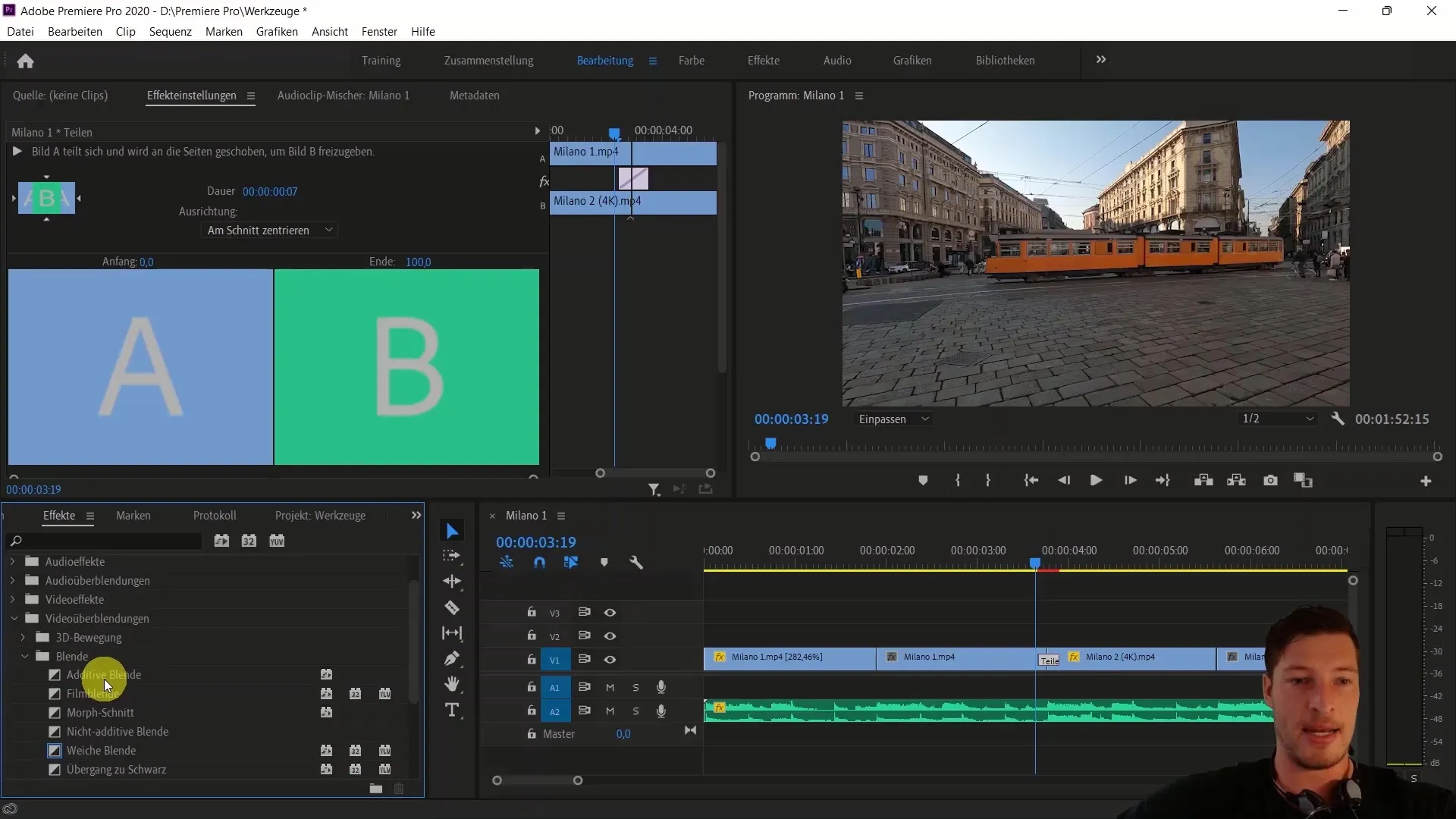
7. Saglabājiet standarta pāreju
Praktisks padoms: varat saglabāt standarta pāreju. Izvēlieties divus klipus, starp kuriem vēlaties piemērot pāreju. Nospiediet "Control + D", lai pievienotu standarta pāreju. Katrai pārejai varat piešķirt noklusējuma iestatījumu, ko var ātri piemērot projektiem.
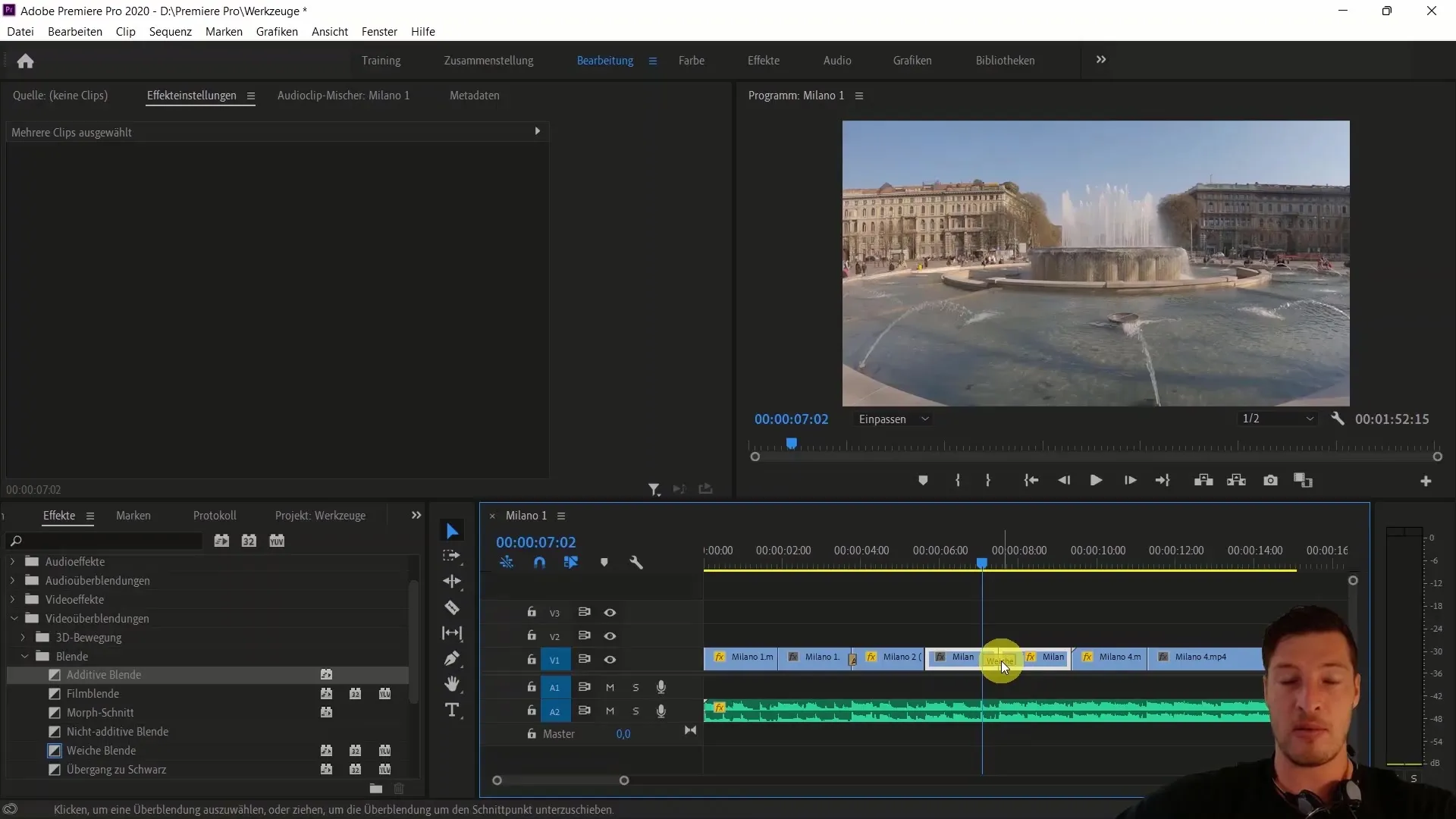
8. Atkārtoti izmantojiet pārejas citiem klipiem
Ja vēlaties pāriet vairākos klipos, varat izmantot iepriekš iestatīto noklusējuma pāreju citiem klipiem. Jūs varat ietaupīt laiku, izmantojot pāreju, ko esat iestatījis kā noklusējuma iestatījumu. Noteikti vēlreiz noregulējiet ilgumu, lai nodrošinātu nepārtrauktu savienojumu starp klipiem.
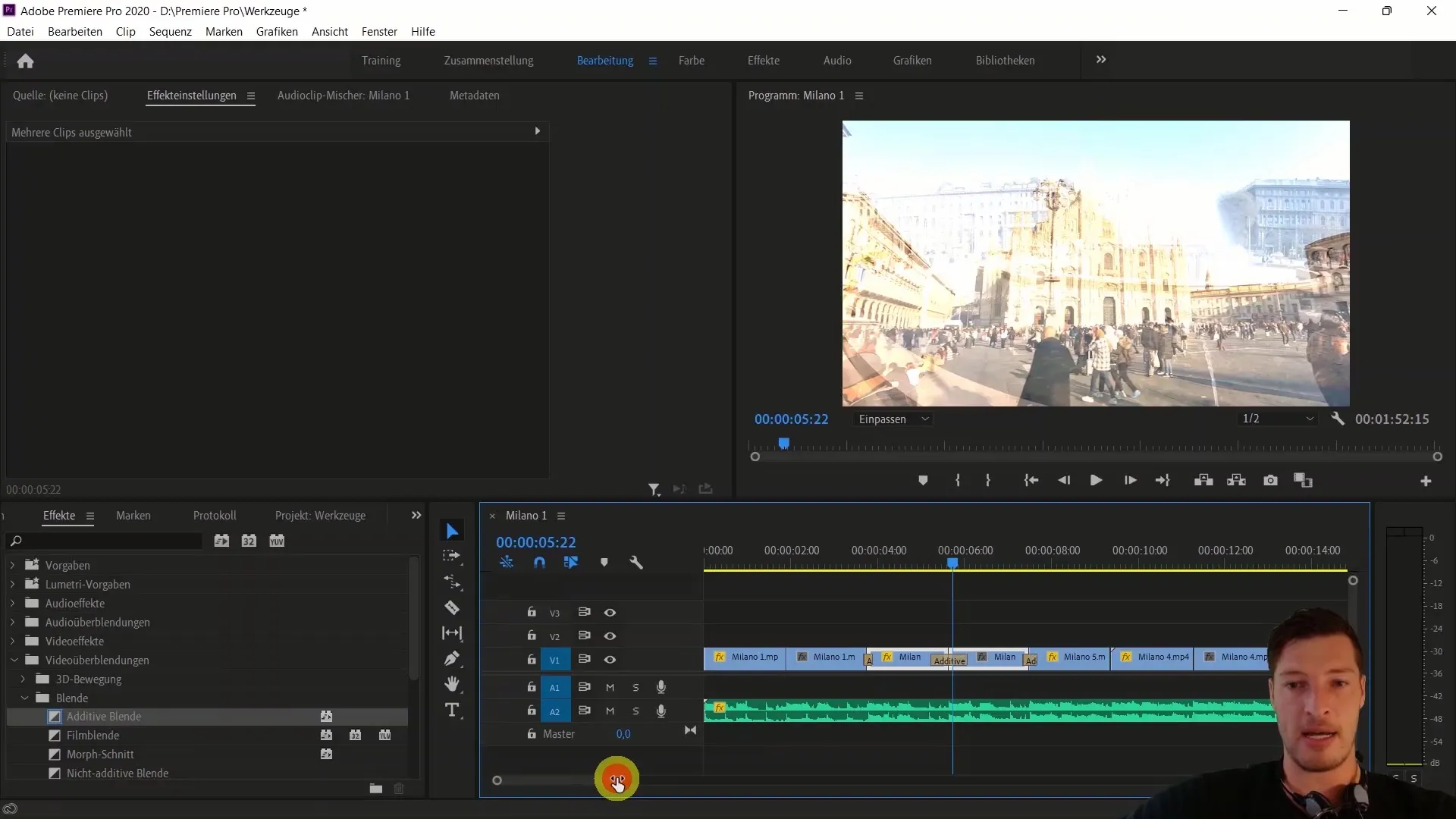
9. izveidojiet vienmērīgas pārejas
Lai nodrošinātu, ka jūsu pārejas izskatās nemanāmas, var būt nepieciešams pielāgot klipu ātrumu. Dažkārt ir jāpārvieto klipu ievadpunkti vai jāmaina ātrums, lai pāreja darbotos vienmērīgi. Pārliecinieties, ka nav ātruma lēcienu, lai nodrošinātu harmonisku skatīšanās pieredzi.
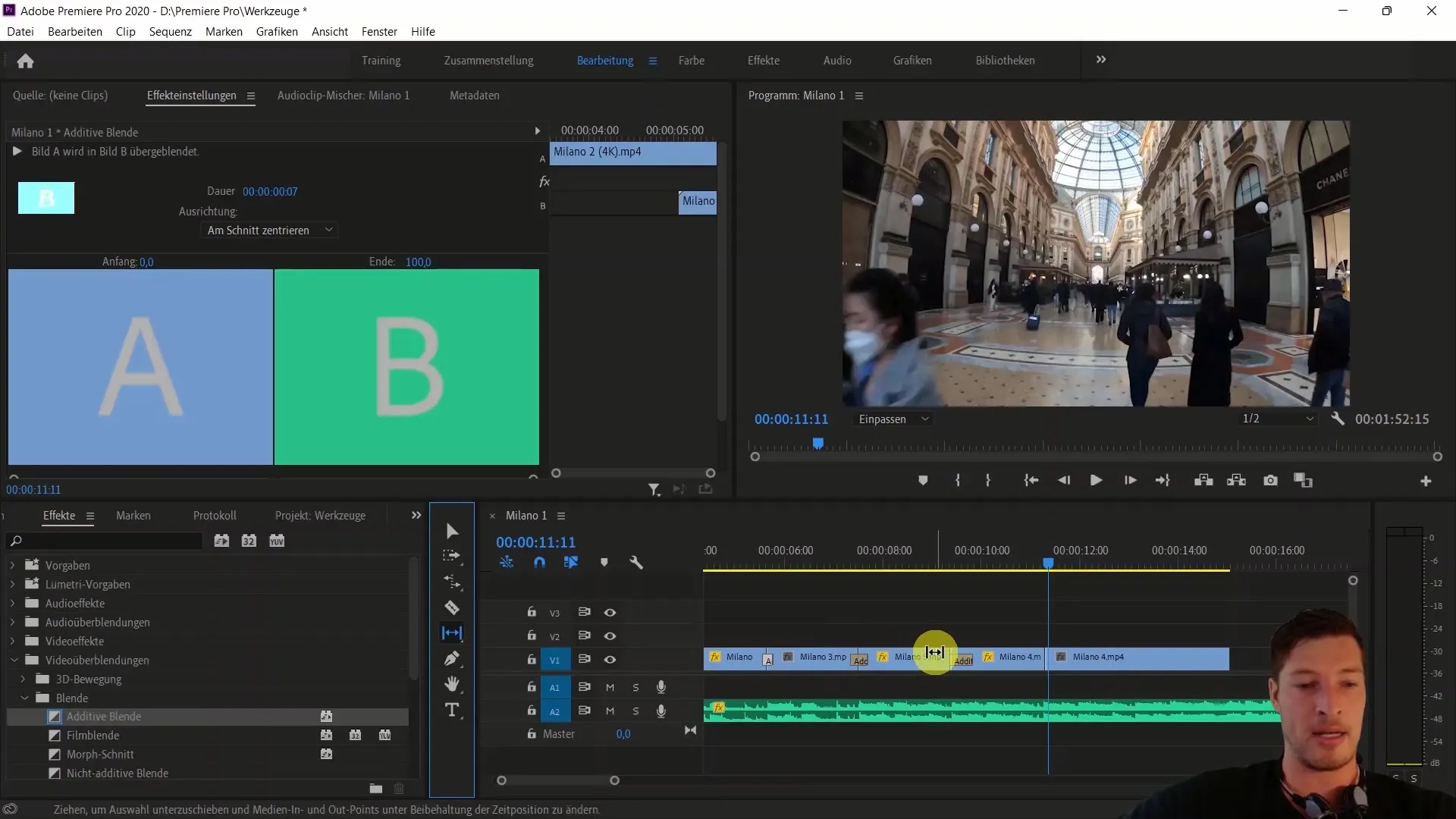
10. Pārbaudiet pirmo rezultātu
Kad esat pievienojis un pielāgojis visas pārejas, ir pienācis laiks pārbaudīt rezultātu. Atskaņojiet videoklipu un pārbaudiet, cik vienmērīgas ir pārejas. Ir svarīgi, lai pārejas patiktu skatītājiem un atbilstu jūsu vispārējam video stilam.
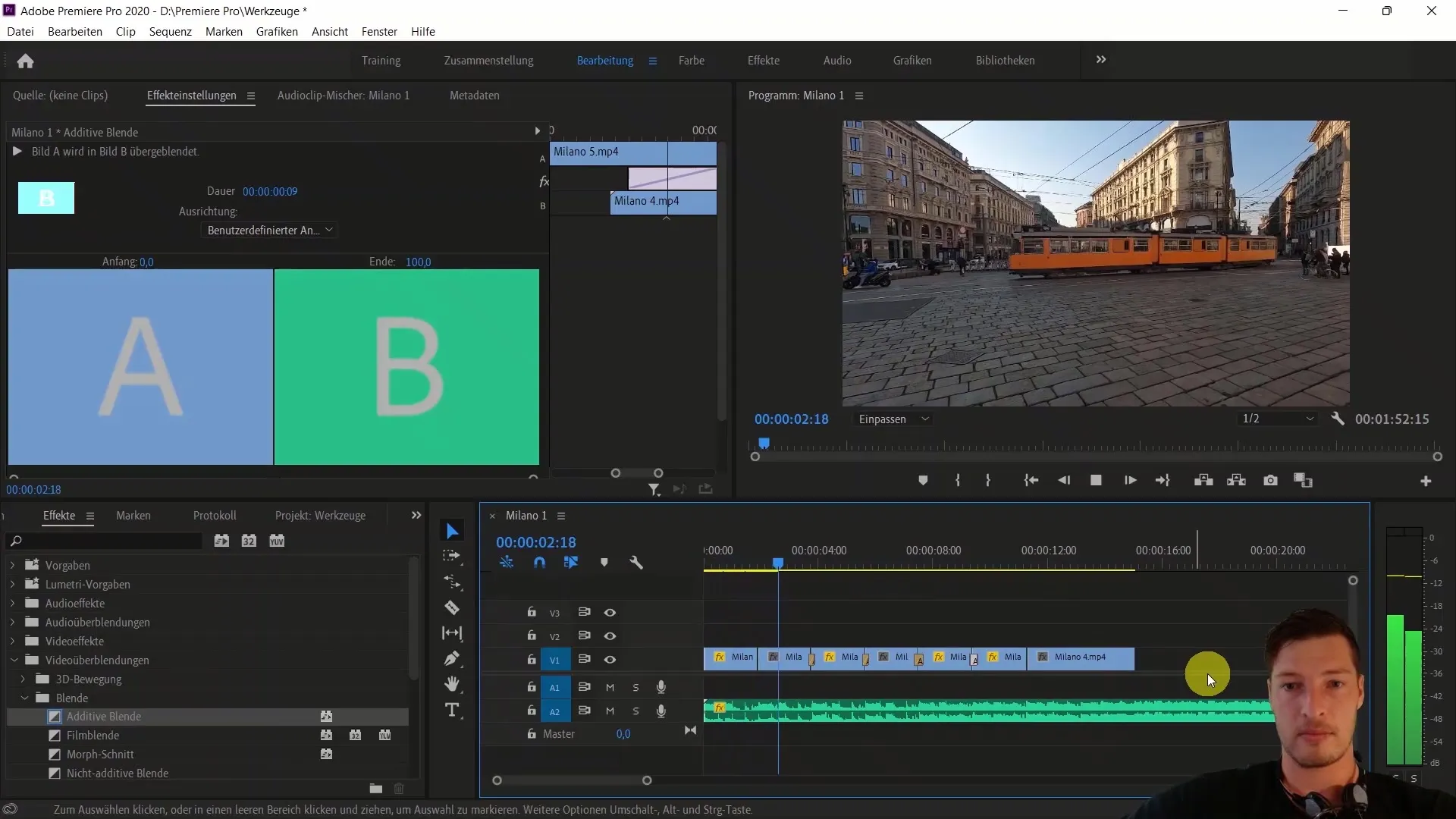
Kopsavilkums
Šajā pamācībā jūs uzzinājāt, kā ievietot, pielāgot un efektīvi izmantot dažādas video pārejas programmā Adobe Premiere Pro CC. Izmantojot apgūtās prasmes, jūs varēsiet palielināt skatītāju iesaisti un uzlabot savus video projektus. Turpmāk mēs padziļināti pievērsīsimies krāsu korekcijas tēmai un citiem radošiem paņēmieniem.
Biežāk uzdotie jautājumi
Kur es varu atrast video pārejas programmā Adobe Premiere Pro?Video pārejas var atrast efektu cilnē sadaļā "Video pārejas".
Kā pievienot standarta pāreju? Izvēlieties divus klipus un nospiediet "Control + D", lai pievienotu standarta pāreju.
Vai es varu pielāgot pārejas ilgumu? Jā, jūs varat manuāli pielāgot pārejas ilgumu, velkot pārejas malas.


